- Del 1. Hur man konverterar SWF till MP4 med FoneLab Video Converter Ultimate
- Del 2. Hur man konverterar SWF till MP4 med FoneLab Screen Recorder
- Del 3. Hur man konverterar SWF till MP4 med VLC Media Player
- Del 4. Hur man konverterar SWF till MP4 Online
- Del 5. Vanliga frågor om att konvertera SWF till MP4
- Konvertera AVCHD till MP4
- Konvertera MP4 till WAV
- Konvertera MP4 till WebM
- Konvertera MPG till MP4
- Konvertera SWF till MP4
- Konvertera MP4 till OGG
- Konvertera VOB till MP4
- Konvertera M3U8 till MP4
- Konvertera MP4 till MPEG
- Bädda in undertexter i MP4
- MP4-delare
- Ta bort ljudet från MP4
- Konvertera 3GP-videor till MP4
- Redigera MP4-filer
- Konvertera AVI till MP4
- Konvertera MOD till MP4
- Konvertera MP4 till MKV
- Konvertera WMA till MP4
- Konvertera MP4 till WMV
Toppverktyg för att konvertera SWF till MP4 effektivt och effektivt
 Uppdaterad av Lisa Ou / 22 oktober 2021 16:30
Uppdaterad av Lisa Ou / 22 oktober 2021 16:30SWF eller Small Web Format, även kallat ShockWave Format är ett Adobe Flash-filformat. SWF innehåller videor och vektorbaserade animationer som laddas mycket snabbt. Dessutom använder SWF förlustfri komprimering som används för att upprätthålla kvaliteten på bilderna som används i animationer och interaktiva appar. Men videor som lagras i SWF-filer är inte komprimerade och har en stor filstorlek. Dessutom kan endast Flash Player spela SWF-filtillägg. Eftersom smartphones popularitet och efterfrågan fortsätter att öka behöver användarna ett mer effektivt filformat för att köra på sina telefoner. Adobe Flash lyckades inte hänga med sina konkurrenter när det gäller kompatibilitet med de flesta mediespelare. Men SWF är inte helt föråldrat. Flash stöds verkligen inte längre. SWF-filer kan också vara ett interaktivt spel eller en icke-interaktiv annons eller tutorials som fortfarande används.
Kort sagt, det är tillrådligt att konvertera SWF till ett annat filformat. HTML5 är det mest använda alternativet för Adobe Flash Player. Men HTML stöds inte också av alla vanliga mediaspelare. Därav behovet av att konvertera SWF till ett mer populärt och allmänt använt format, till exempel MP4. Det är att föredra att konvertera SWF till MP4 för en bättre tittarupplevelse eftersom du kan titta på din video på alla mediaspelare efter det.
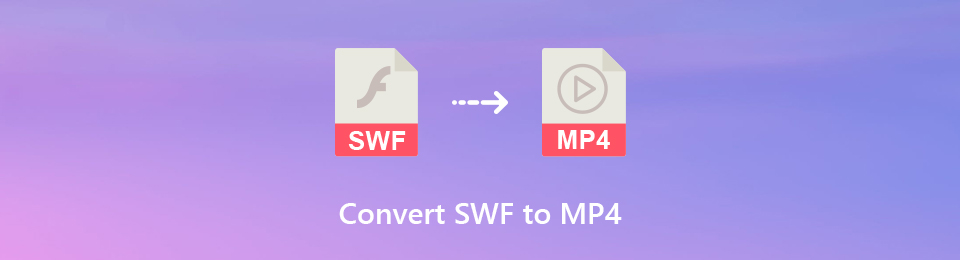

Guide Lista
- Del 1. Hur man konverterar SWF till MP4 med FoneLab Video Converter Ultimate
- Del 2. Hur man konverterar SWF till MP4 med FoneLab Screen Recorder
- Del 3. Hur man konverterar SWF till MP4 med VLC Media Player
- Del 4. Hur man konverterar SWF till MP4 Online
- Del 5. Vanliga frågor om att konvertera SWF till MP4
1. Hur man konverterar SWF till MP4 med FoneLab Video Converter Ultimate
FoneLab Video Converter Ultimate hjälper dig att konvertera en SWF-fil till MP4-fil med samma originalbild och ljudkvalitet. Dessutom är FoneLab Video Converter Ultimate multifunktionell och tillgänglig för dina redigerings- och konverteringsbehov i Mac och Windows.
Steg för att konvertera SWF till MP4 med FoneLab Video Converter Ultimate
steg 1Installera och starta först FoneLab Video Converter Ultimate på din dator.

steg 2När programmet är öppet klickar du på Lägg till fil för att importera SWF-videon du tänker konvertera till MP4. Observera att FoneLab Video Converter Ultimate tillåter batchbearbetning för att konvertera mediefiler.

steg 3Efter det klickar du på profilikonen och väljer MP4 som utdataformat från rullgardinsmenyn.

steg 4Dessutom kan du också anpassa utdatavideo och ljudkvalitet för din videofil.
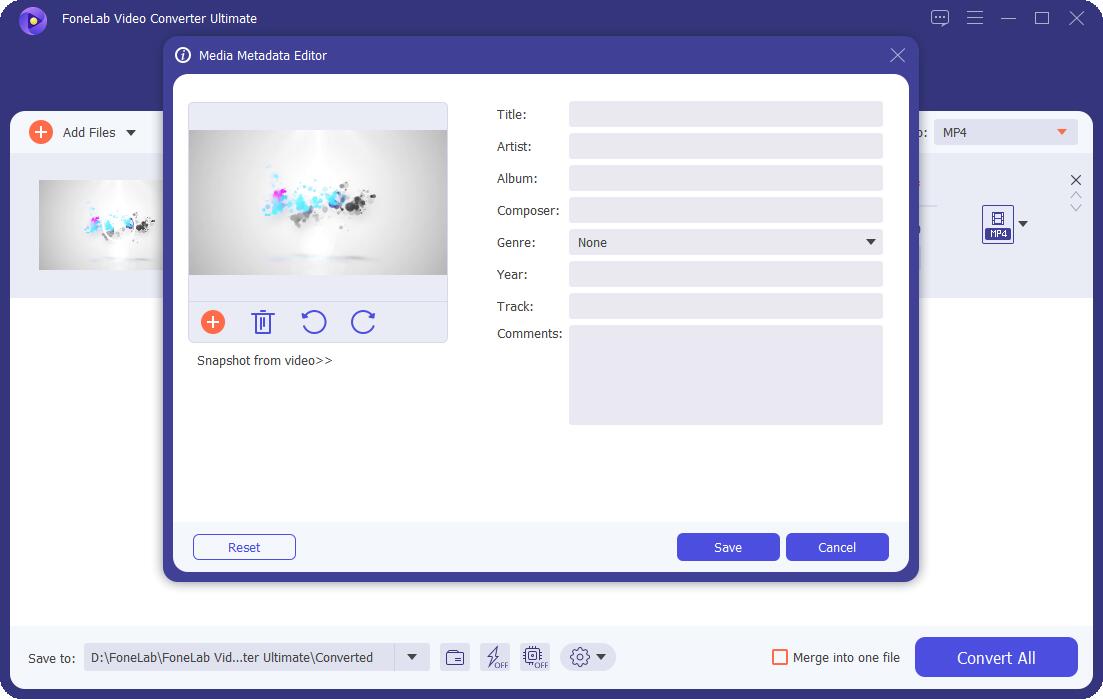
steg 5Dessutom kan du redigera SWF -filen. Klicka på ikonen Klipp eller Redigera och ändra efter behov.

steg 6Slutligen, när din video är klar, klicka på knappen Konvertera för att börja konvertera SWF till MP4. FoneLab Video Converter Ultimate säkerställer noll kvalitetsförlust under konverteringsprocessen.

2. Hur man konverterar SWF till MP4 med FoneLab Screen Recorder
FoneLab Screen Recorder är en tillgänglig och lättanvänd skärm- och ljudinspelare som låter dig ta bilder, video, ljud etc. Detta program låter dig också anpassa storlek, redigera, trimma, redigera video och ljudinställningar.
Steg för att konvertera SWF till MP4 med FoneLab Screen Recorder
FoneLab skärminspelare låter dig fånga video, ljud, online handledning, etc. på Windows / Mac, och du kan enkelt anpassa storlek, redigera video eller ljud, och mer.
- Spela in video, ljud, webbkamera och ta skärmdumpar på Windows / Mac.
- Förhandsgranska data innan du sparar.
- Det är säkert och enkelt att använda.
steg 1Installera och starta först FoneLab Screen Recorder på din dator. FoneLab Screen Recorder är tillgänglig både på Windows och Mac.

steg 2När programmet är öppet klickar du på Videoinspelare.
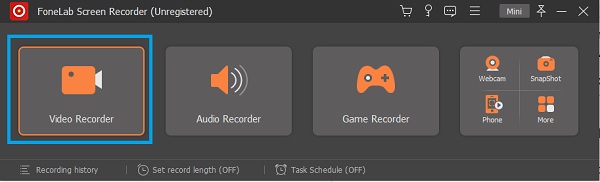
steg 3Välj antingen helskärm eller anpassad beroende på dina önskemål och behov.
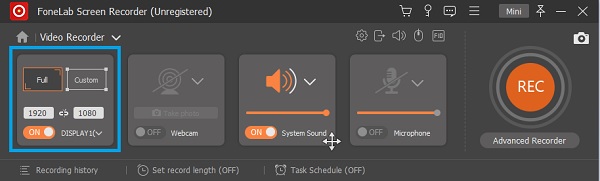
steg 4Slå på systemljud.
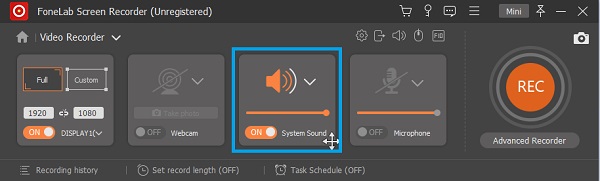
steg 5Klicka på knappen Output Setting för att ställa in MP4 som utdataformat tillsammans med videokvalitet och bildhastighet.
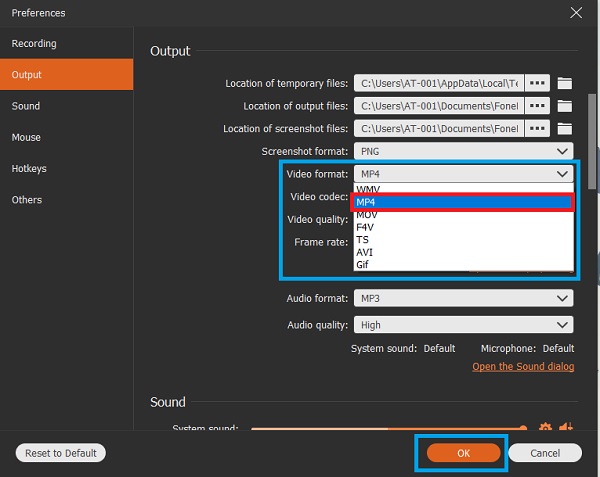
steg 6Efter det, klicka på REC-knappen och spela upp din SWF-video för att börja spela in.

steg 7Klicka på Stopp-knappen när SWF-videon är inspelad.
steg 8Efter det kan du ställa in start- och slutpunkten för din inspelade video. Tillsammans med detta har du också möjlighet att spela in igen.
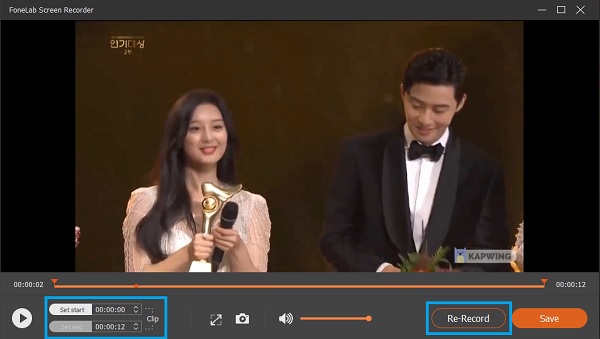
steg 9När du är nöjd med din inspelning klickar du på Spara.

Video Converter Ultimate är den bästa programvara för video- och ljudkonvertering som kan konvertera MPG / MPEG till MP4 med snabb hastighet och hög bild / ljudkvalitet.
- Konvertera alla video / ljud som MPG, MP4, MOV, AVI, FLV, MP3, etc.
- Stöd 1080p / 720p HD- och 4K UHD-videokonvertering.
- Kraftfulla redigeringsfunktioner som Trim, beskär, rotera, effekter, förbättra, 3D och mer.
3. Hur man konverterar SWF till MP4 med VLC Media Player
VLC Media Player är en öppen källkod och plattformsoberoende mediaspelare och strömmande mediaserver. Framför allt stöder VLC Media Player de flesta mediefilformat. Dessutom kan detta program också användas som en omvandlare. Här är stegen för hur du konverterar SWF till MP4 gratis.
Steg för att konvertera SWF till MP4 med VLC Media Player
steg 1Installera och starta först VLC Media Player på din dator.
steg 2För det andra, när VLC Media Player är öppen, öppna alternativet Media.
steg 3Klicka sedan på alternativet Konvertera/Spara för att öppna filfliken.
steg 4Efter det klickar du på Lägg till och väljer Arkiv.
steg 5Klicka på Konvertera och välj utdataformat.
steg 6Klicka slutligen på Start.
Video Converter Ultimate är den bästa programvara för video- och ljudkonvertering som kan konvertera MPG / MPEG till MP4 med snabb hastighet och hög bild / ljudkvalitet.
- Konvertera alla video / ljud som MPG, MP4, MOV, AVI, FLV, MP3, etc.
- Stöd 1080p / 720p HD- och 4K UHD-videokonvertering.
- Kraftfulla redigeringsfunktioner som Trim, beskär, rotera, effekter, förbättra, 3D och mer.
4. Hur man konverterar SWF till MP4 Online
Convertio är ett onlinealternativ du kan välja när du inte vill installera något program på din dator. Med Convertio kan du konvertera SWF till MP4 tillsammans med det stora utbudet av mediefilformat som stöds.
Steg för att konvertera SWF till MP4 med Convertio
steg 1Öppna först din webbläsare och sök efter den officiella webbsidan för Convertio.
steg 2När du laddar Convertios officiella webbsida klickar du på Välj fil för att lägga till SWF-filen du tänker konvertera. Det finns ytterligare två sätt att lägga till din SWF-fil i Convertio: Från Dropbox och Google Drive.
steg 3Därefter, från rullgardinsmenyn, välj MP4 som utdataformat.
steg 4Efter det kan du klicka på ikonen Inställningar för att se alla tillgängliga alternativ. Redigera din fil enligt dina önskemål och behov.
steg 5När SWF-filen är redo att konverteras klickar du på Konvertera och väntar medan din SWF-fil laddas upp och konverteras till MP4.
steg 6Klicka slutligen på Ladda ner när konverteringen är klar.
5. Vanliga frågor om att konvertera SWF till MP4
Kan Chromebook köra SWF-filer?
Ja. Även om det inte är så lätt som du kunde med Windows och Mac. Du kan dock installera en Flash-spelare som låter dig spela SWF-spel med Flash-animationer.
Kan QuickTime spela SWF-filer?
Nej. QuickTime kan inte spela Shockwave Flash eller SWF. QuickTime med Perian-kodekar kan dock spela Flash Video eller FLV-tillägg.
Kan Windows Media Player spela SWF-filer?
Om du vill spela en SWF-fil i Windows Media Player måste du ha SWF-codec på din dator. Eftersom Windows Media Player inte stöder SWF-filformatet som standard. Det enda sättet att skaffa SWF-codec är genom att installera antingen Adobe Flash Player eller Adobe Shockwave Player.
SWF är ett Adobe Flash-format för multimedia men det stöds inte av alla mediespelare, särskilt inte på smartphones. Du kan dock enkelt konvertera SWF till MP4 med rätt verktyg och lösningar. Ovan ges videoomvandlare och alternativ som du kan använda tillsammans med förenklade steg. Konvertera nu och njut av dina mediefiler.
